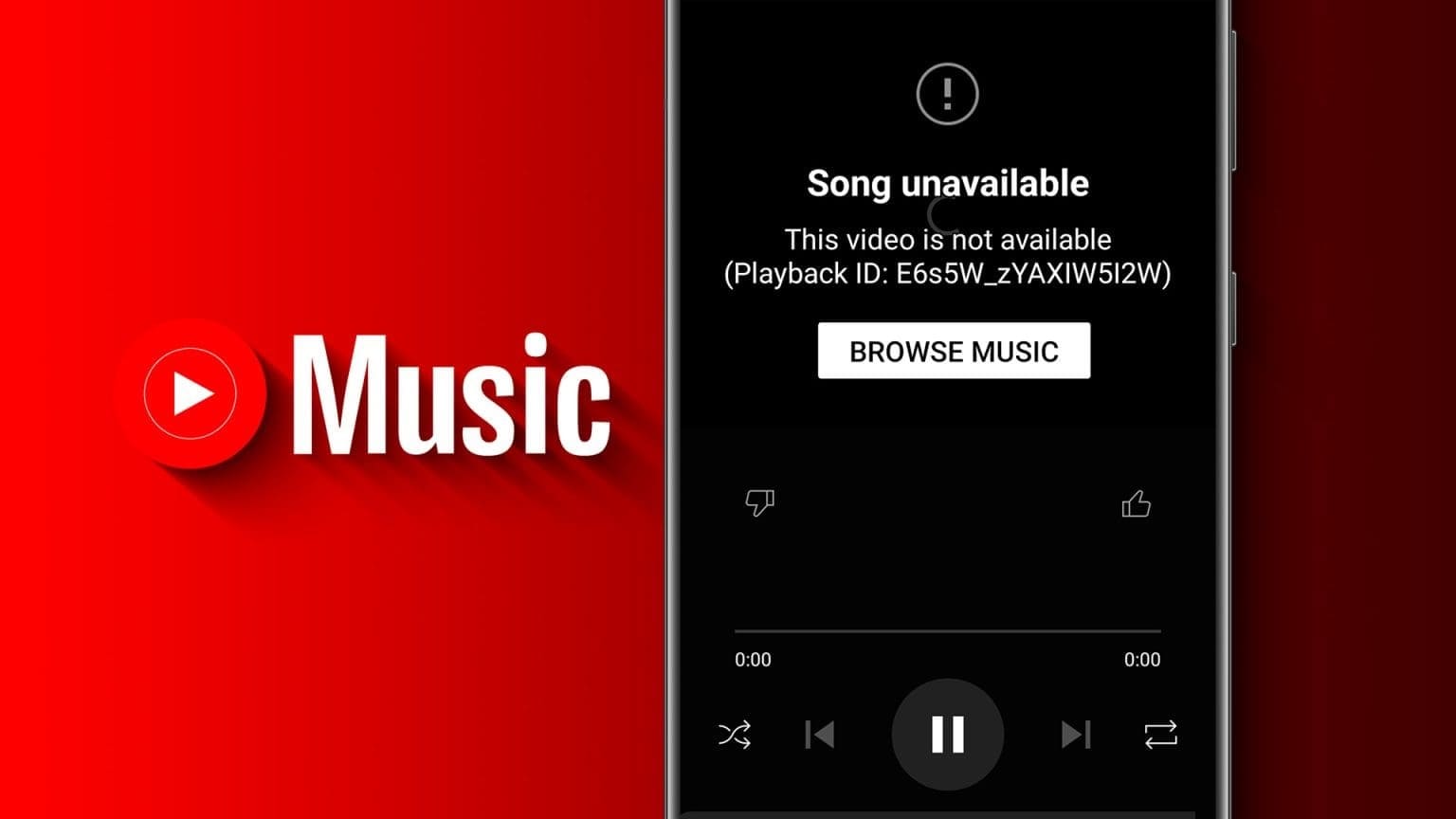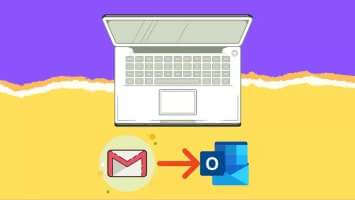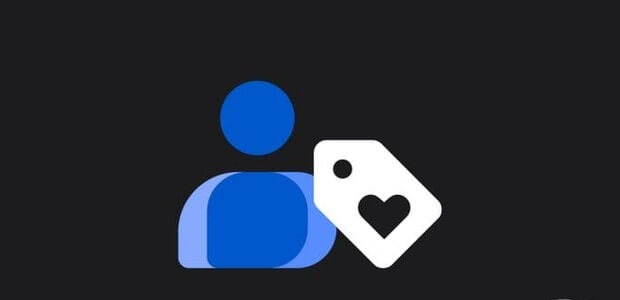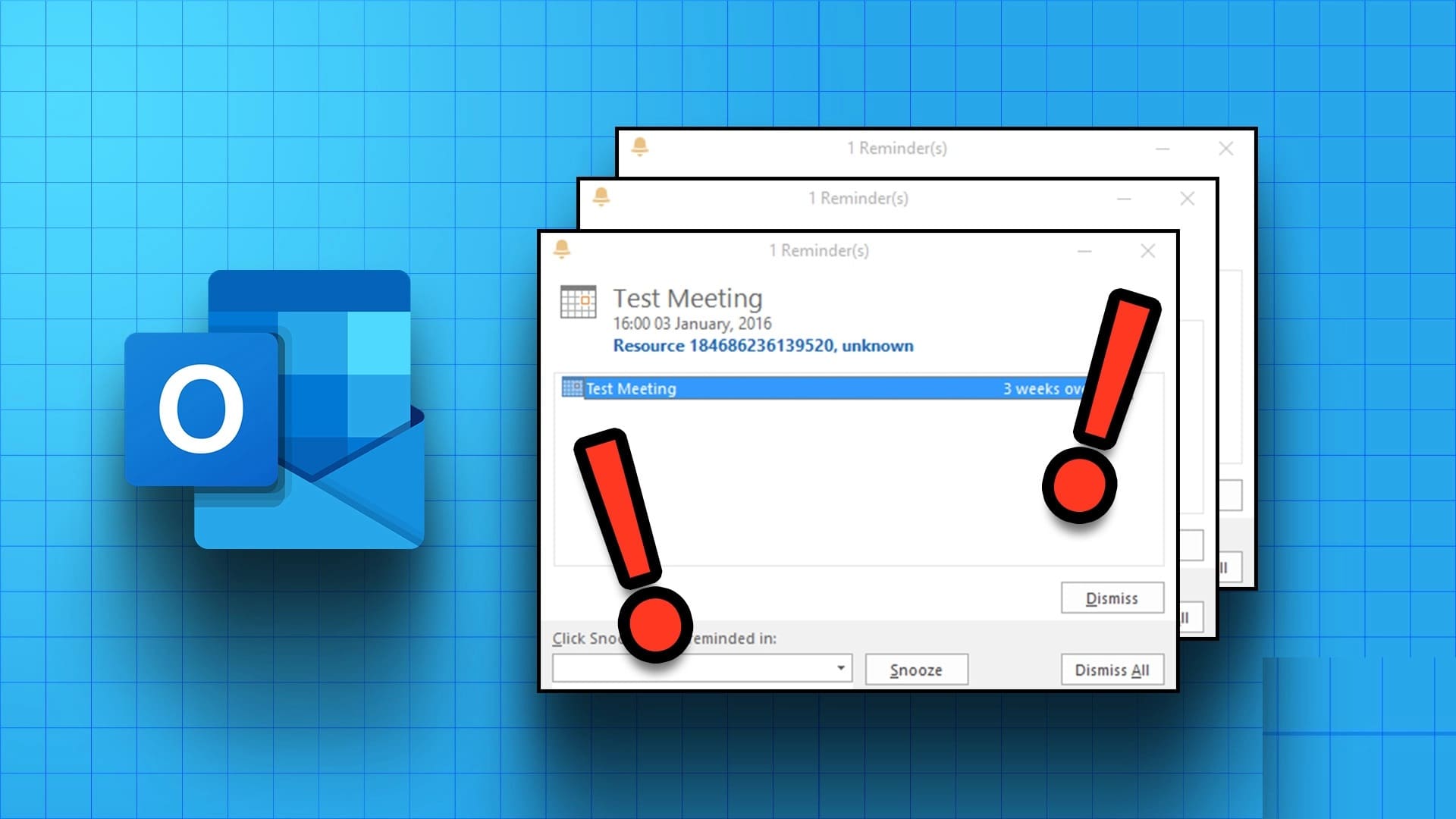Gmail 是最受欢迎的电子邮件服务之一,具有广泛的功能。 如果您每天都依赖 Gmail 并希望节省时间,那么最好使用键盘快捷键。 虽然 Gmail 有一些基本类型,但您也可以添加自定义键盘快捷键。 在这篇文章中,我们将向您展示如何在 Gmail 中创建自定义键盘快捷键。 这很容易,就像如何 在 Gmail 中创建电子邮件签名.

激活 GMAIL 中的键盘快捷键选项
除了使用常规快捷键外,您还需要启用该功能以添加新的键盘快捷键。 您可以从应用程序的桌面版本执行此操作,但不能从移动版本执行此操作。 以下是您必须遵循的步骤:
步骤1: 打开 Gmail的 在您的计算机上的浏览器中并使用您的凭据登录。
步骤2: 现在,点击 齿轮图标 在屏幕右上角旁边 你的头像. 当你打开 快速设置面板 ,حدد 选项“显示所有设置”。
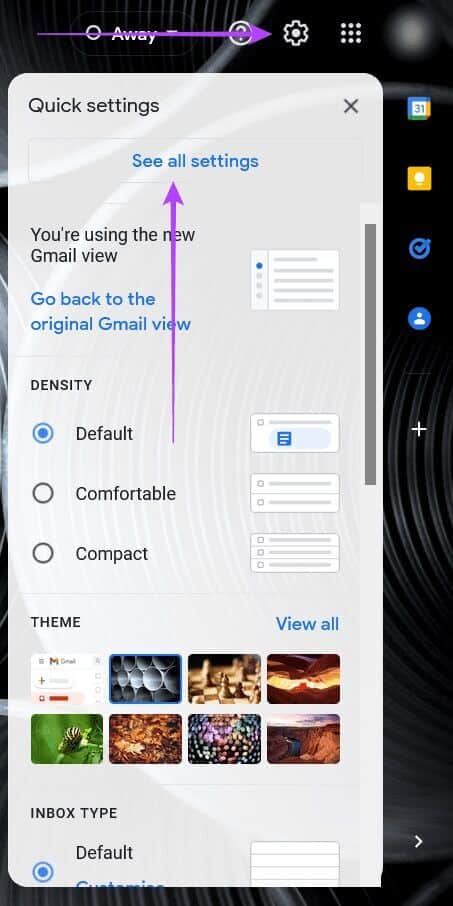
意见3: 定位 高级选项 在右上角 设置栏.
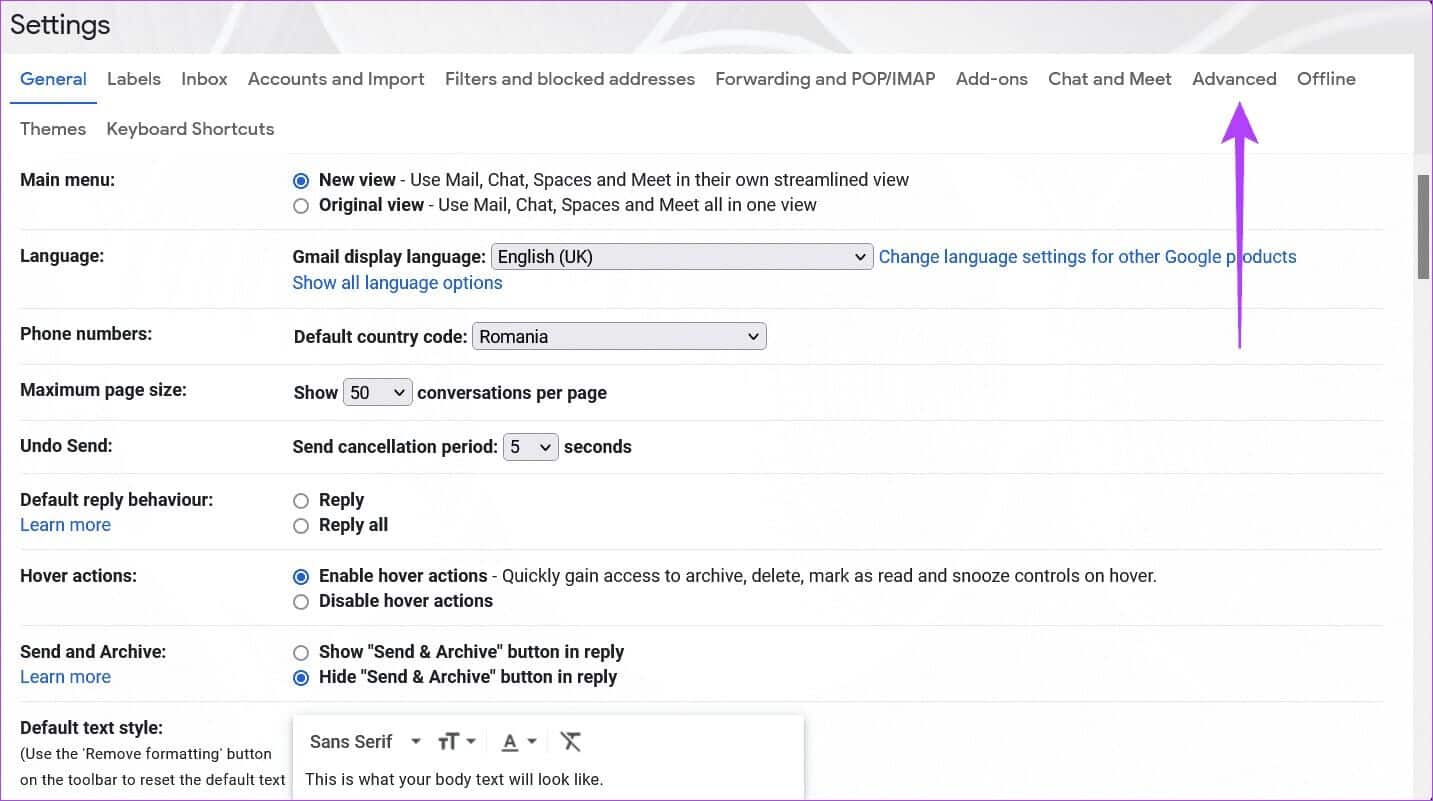
步骤5: 向下滚动以查找 自定义键盘快捷键选项 ,默认情况下禁用。 启用它。
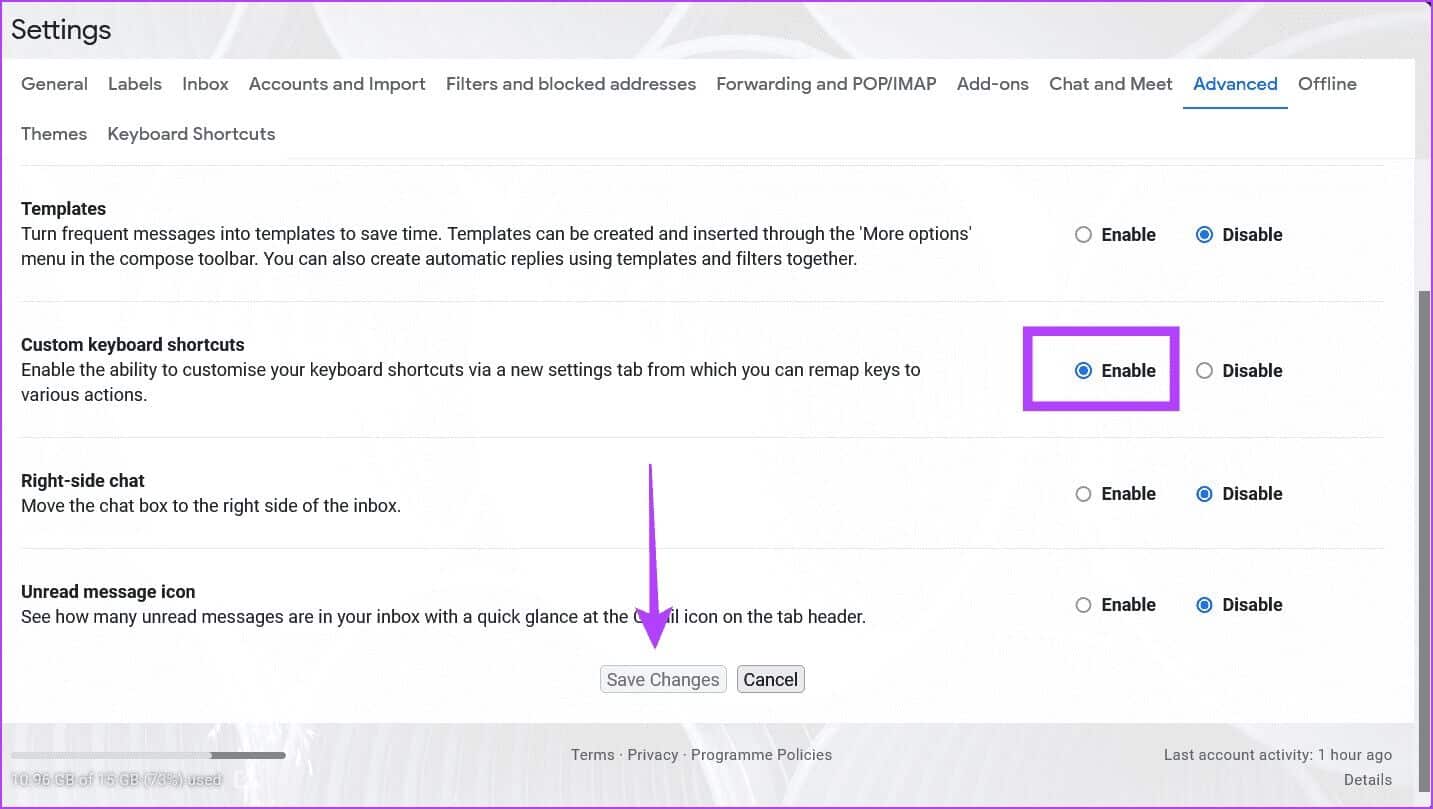
意见6: 单击底部的保存更改按钮。
在 GMAIL 中自定义键盘快捷键
步骤1: 打开 GmailعداداتGmail 如上一节所述并选择 查看所有设置. 在一个 选项栏 在顶部,点按 新的键盘快捷键选项卡。
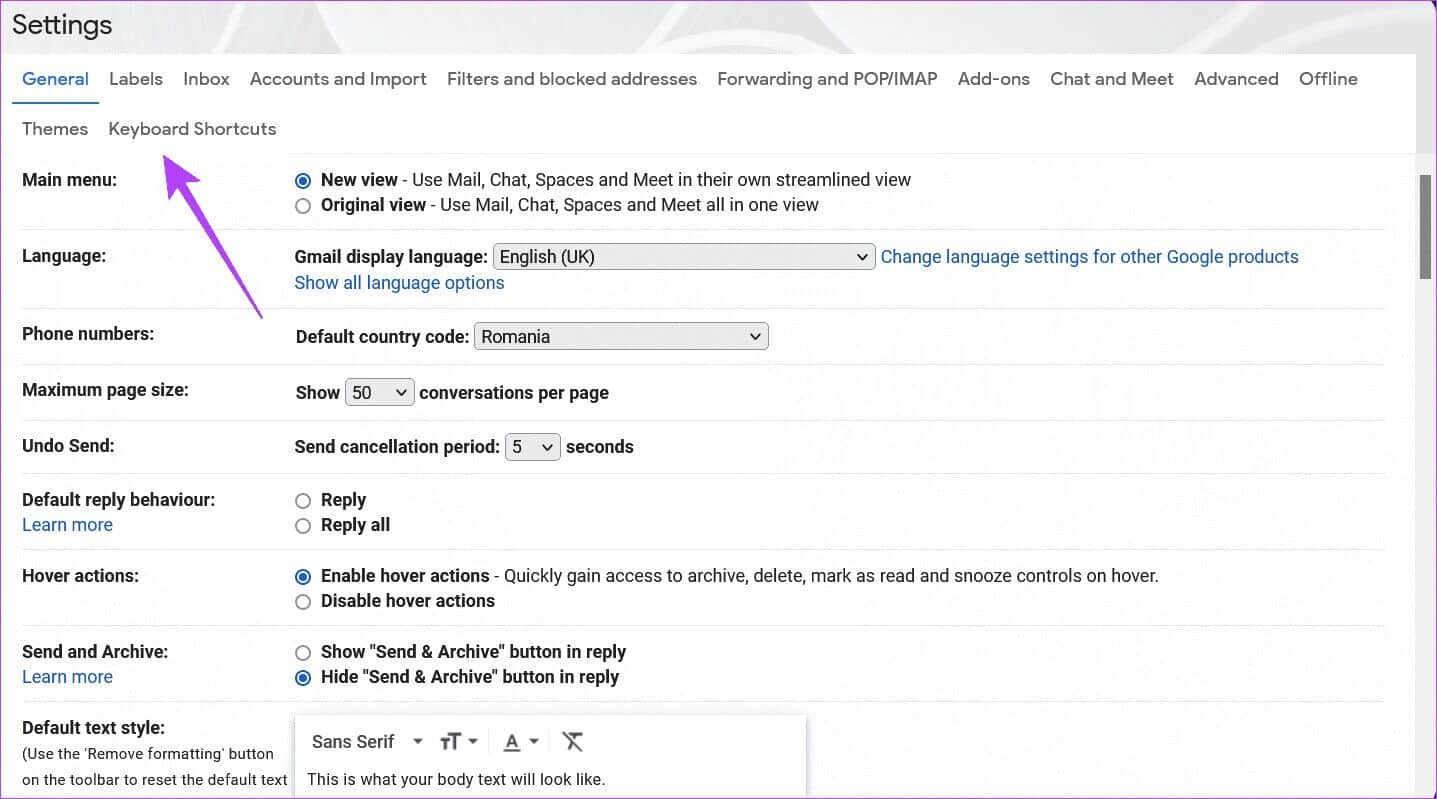
步骤2: 你必须看 缩略语表 默认在 Gmail 中可用。 例如,要启动新的撰写窗口,请按 “C”。 或者,要转到草稿文件夹,请按 “gd”。
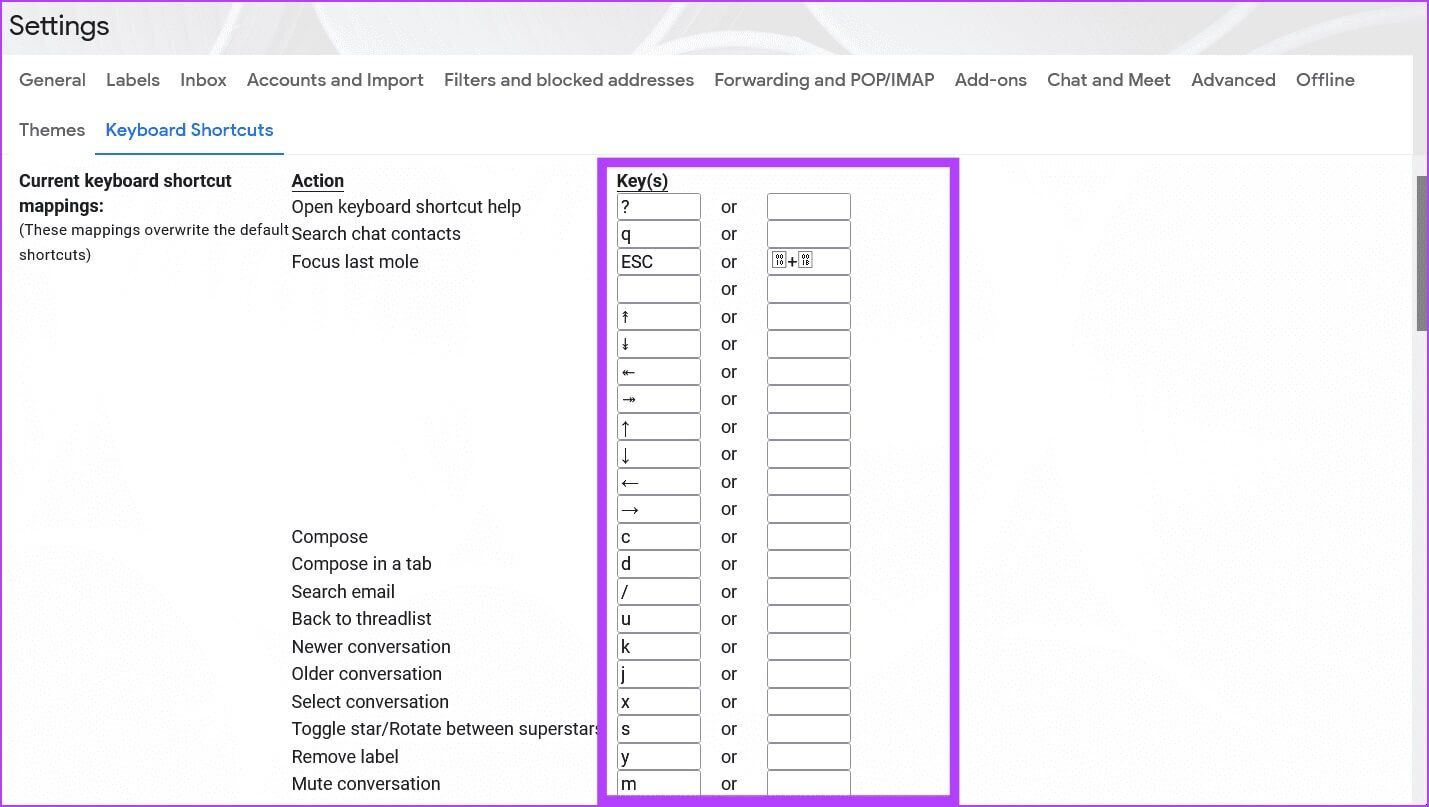
意见3: 您可以通过以下方式修改这些默认设置 删除预设 并用您自己的快捷方式替换它们,或者简单地设置默认设置的替代方案。
步骤4: 您可以将大多数键用作快捷方式,但值得注意的是,您不能添加组,例如 “Shift+T” 或任何在这种情况下,因为空间是有限的。 您可以添加不同的字母组合。 例如,要暂停电子邮件,您可以设置 “ab” 作为首字母缩略词。
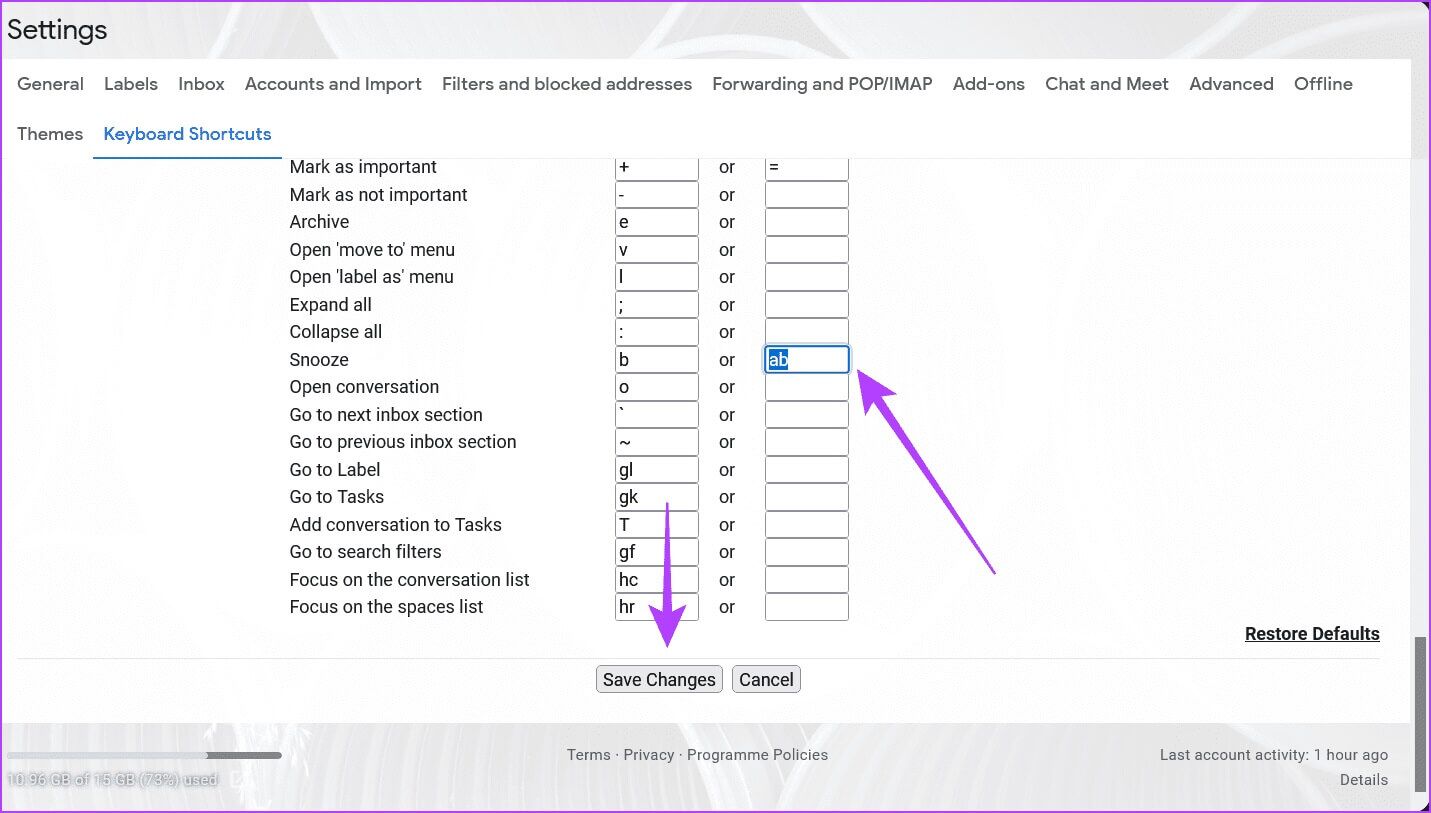
意见6: 为确保这些新快捷方式有效,您需要对其进行测试。 点击 关键 ”?” 在键盘上显示可用于 Gmail 的所有键盘快捷键的列表。 快捷方式列表有点长,因为它包括其他部分,例如 “创建和聊天” و 在 Google 聊天中导航消息 和更多。 这些默认的 Gmail 快捷方式不可自定义。
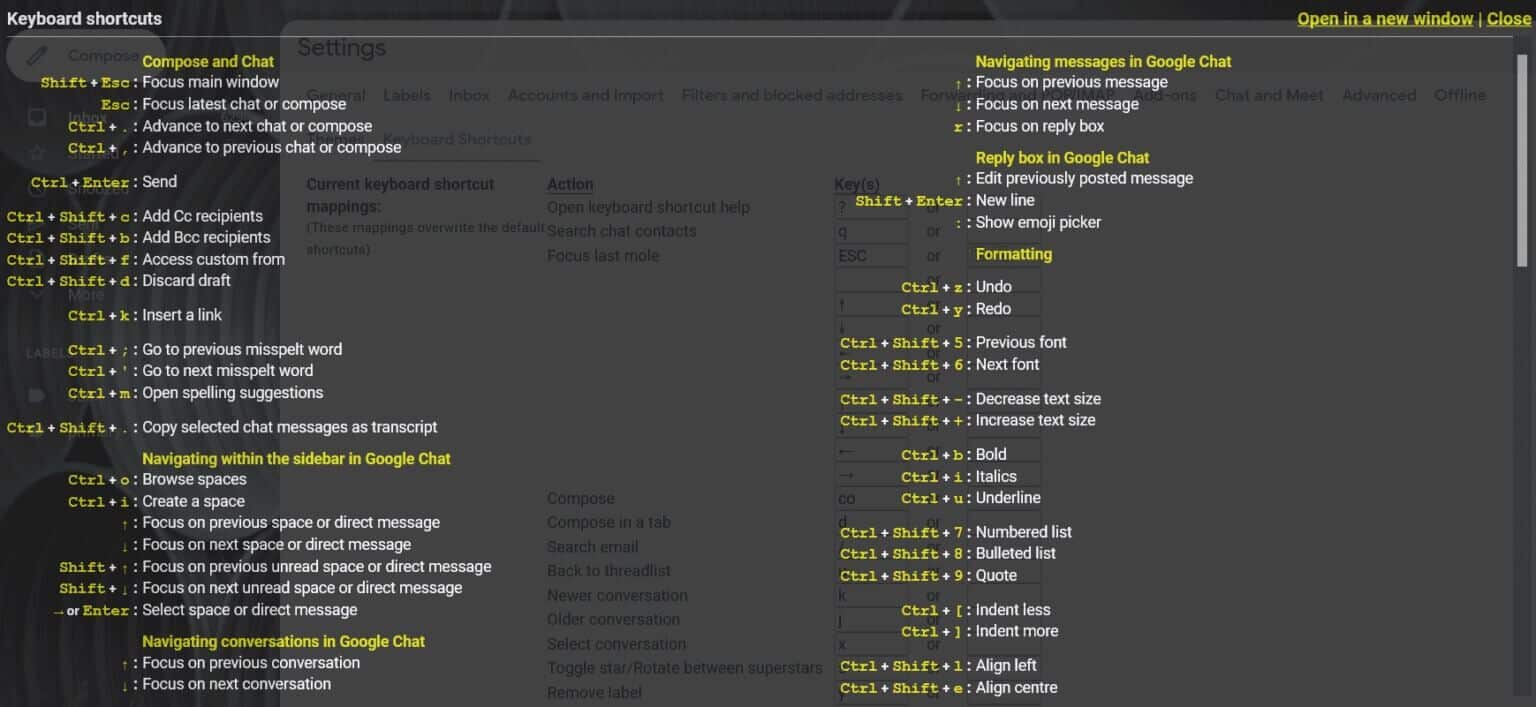
步骤7: 如果向下滚动,您会注意到另一个部分,其中涵盖了我们之前看到的可自定义快捷方式。 如果它显示为已禁用,则需要确保它已启用。 现在,关闭窗口,返回收件箱并尝试任何您想尝试的键盘快捷键。 他们应该运作良好。
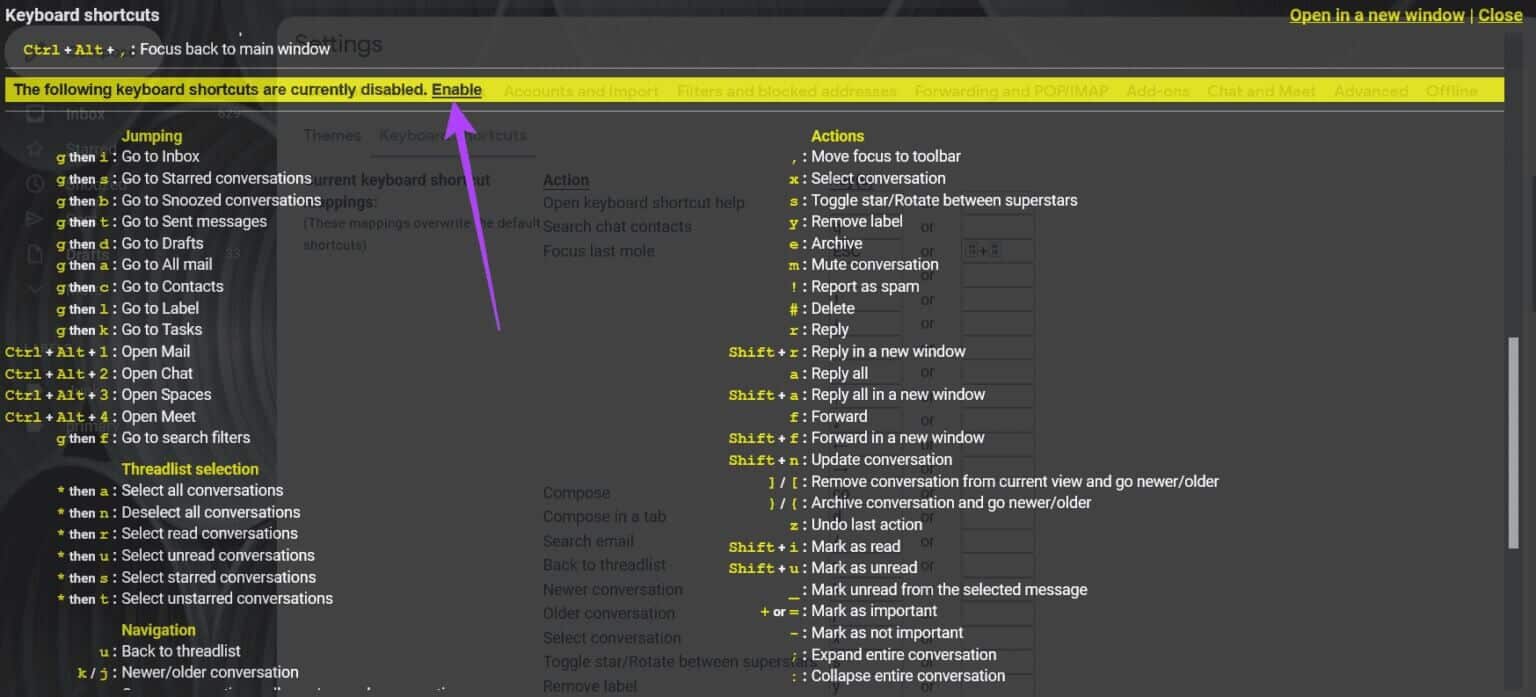
步骤8: 如果您改变主意并希望放弃使用您选择的自定义快捷方式,您可以按照上述步骤操作,直到您看到 键盘快捷键部分 ,然后单击底部的恢复默认设置。 Gmail 将恢复为允许您使用默认键盘快捷键并删除自定义快捷键。
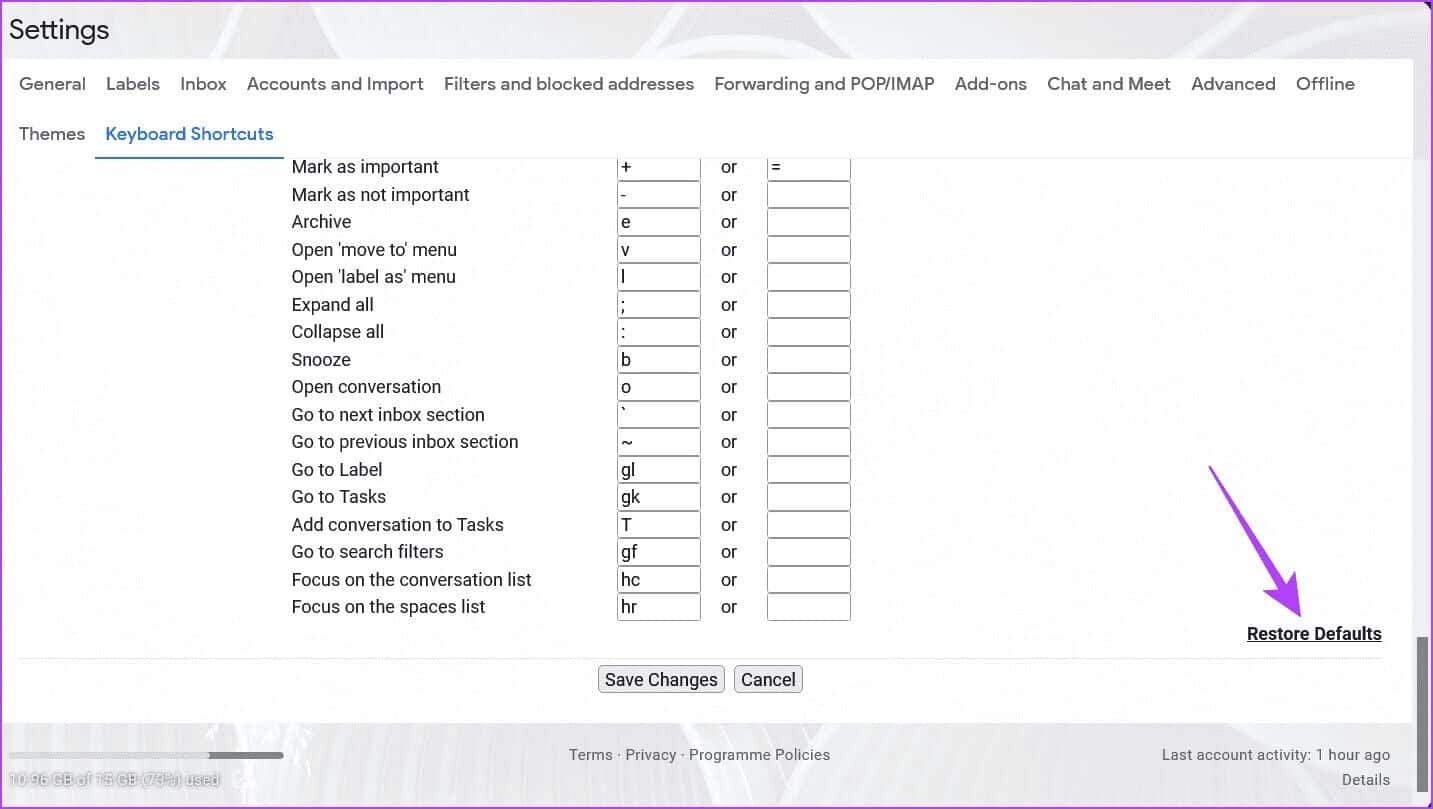
由于有很多 Gmail 快捷方式需要跟踪,因此值得记住的是按下 按钮 ”?” 将会呈现 可用快捷键列表 从 Gmail 中的任何位置。 如果您自定义一些快捷方式,它们应该在列表中显示如下。
请记住,您在尝试使用这些快捷方式时可能会遇到问题。 例如,您的快捷方式不起作用,请尝试关闭该功能,然后再重新打开。 另一种可能性是您的网络浏览器已过时,因此在尝试使用 Gmail 键盘快捷键之前,您应该确保它是最新的。
使用 GMAIL 的自定义键盘快捷键提高工作效率
使用自定义键盘快捷键将有助于简化您的工作流程,因此您应该继续并尽快开始创建您自己的快捷键。 如果您了解如何在 Gmail 中创建自定义键盘快捷键,以提高操作效率? 请参阅我们的指南 如何在 Gmail 中创建任务和列表.